Comment créer une fonction de décalage dans Excel : avec des exemples
Souvent, vous souhaiterez peut-être calculer des valeurs décalées dans Excel. Heureusement, c’est facile à faire en utilisant la fonction OFFSET() .
Les exemples suivants montrent comment utiliser la fonction OFFSET() en pratique.
Exemple 1 : calculer des valeurs décalées dans Excel
Supposons que nous ayons l’ensemble de données suivant dans Excel qui montre les ventes totales réalisées par un magasin sur 10 jours consécutifs :
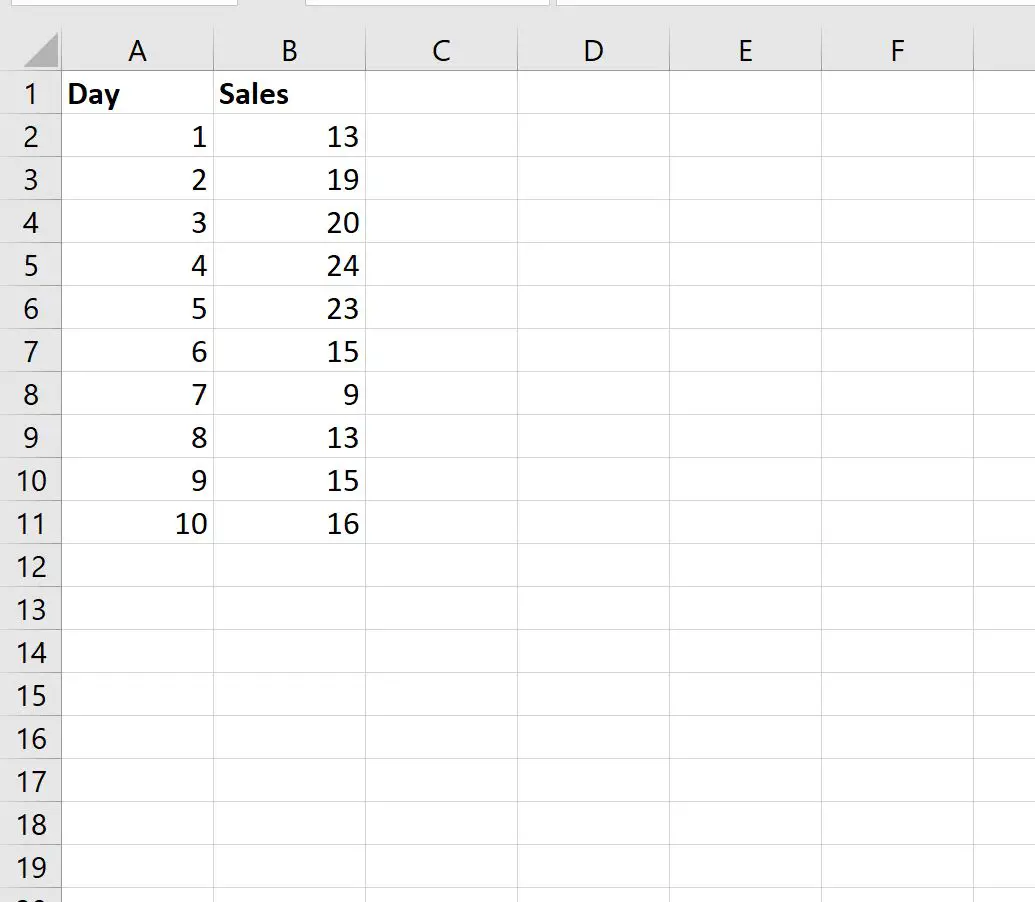
Nous pouvons utiliser la formule suivante pour calculer les valeurs de ventes décalées dans une nouvelle colonne :
=OFFSET(B3, -1, 0)
Nous pouvons taper cette formule dans la cellule C3 et la faire glisser vers chaque cellule restante de la colonne C :
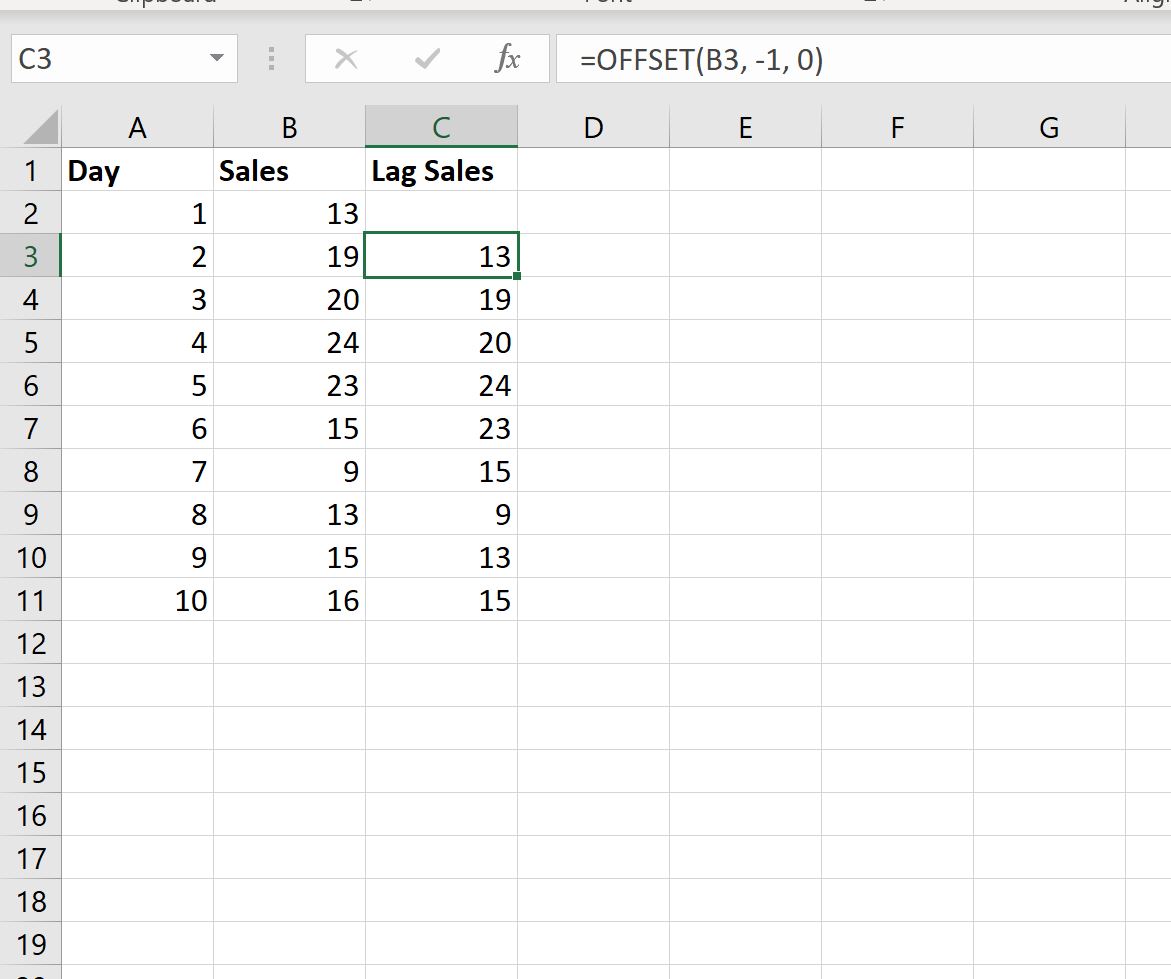
La colonne « Lag Sales » affiche les ventes pour un décalage de n=1.
Par exemple, le deuxième jour, le magasin a réalisé 19 ventes. La valeur décalée des ventes du jour 2 (par exemple les ventes réalisées le jour 1) est de 13 ventes.
Exemple 2 : calculer les valeurs décalées par groupe dans Excel
Supposons que nous ayons l’ensemble de données suivant dans Excel qui montre les ventes totales réalisées par deux magasins différents pendant 5 jours chacun :
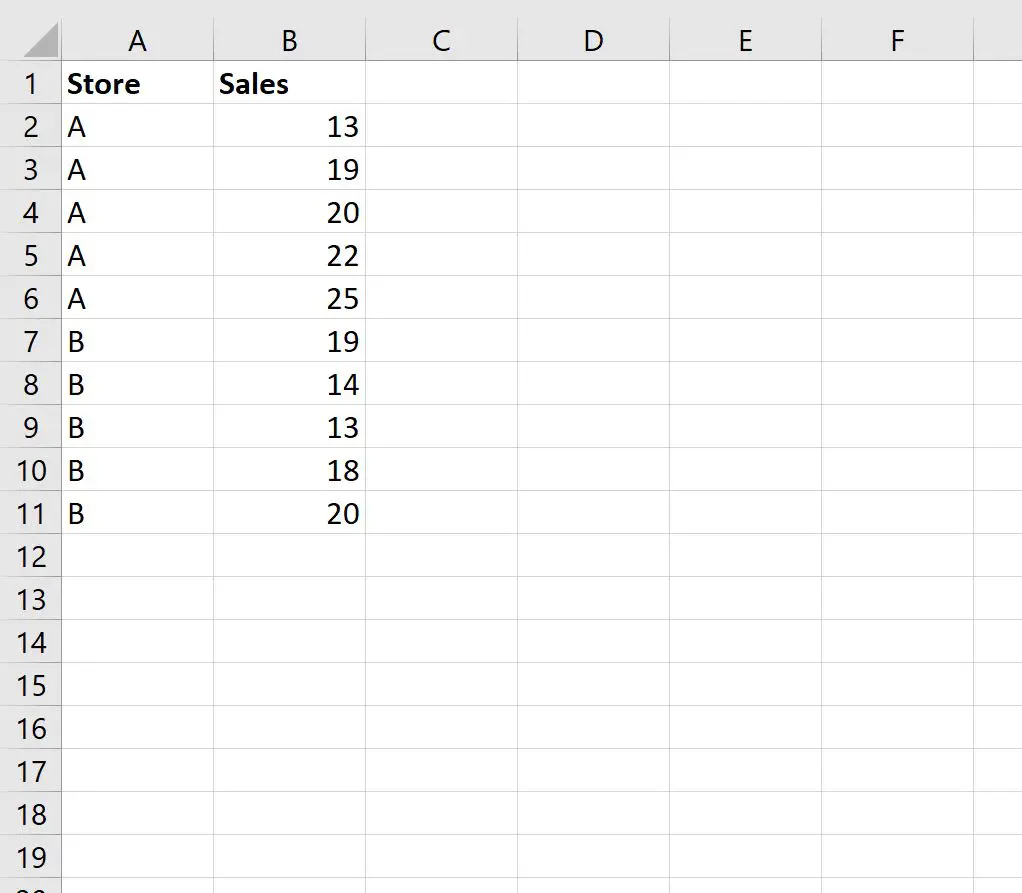
Nous pouvons utiliser la formule suivante pour calculer les valeurs de ventes décalées par magasin dans une nouvelle colonne :
=IF(A3=A2, OFFSET(B3, -1, 0), "")
Nous pouvons taper cette formule dans la cellule C3 et la faire glisser vers chaque cellule restante de la colonne C :
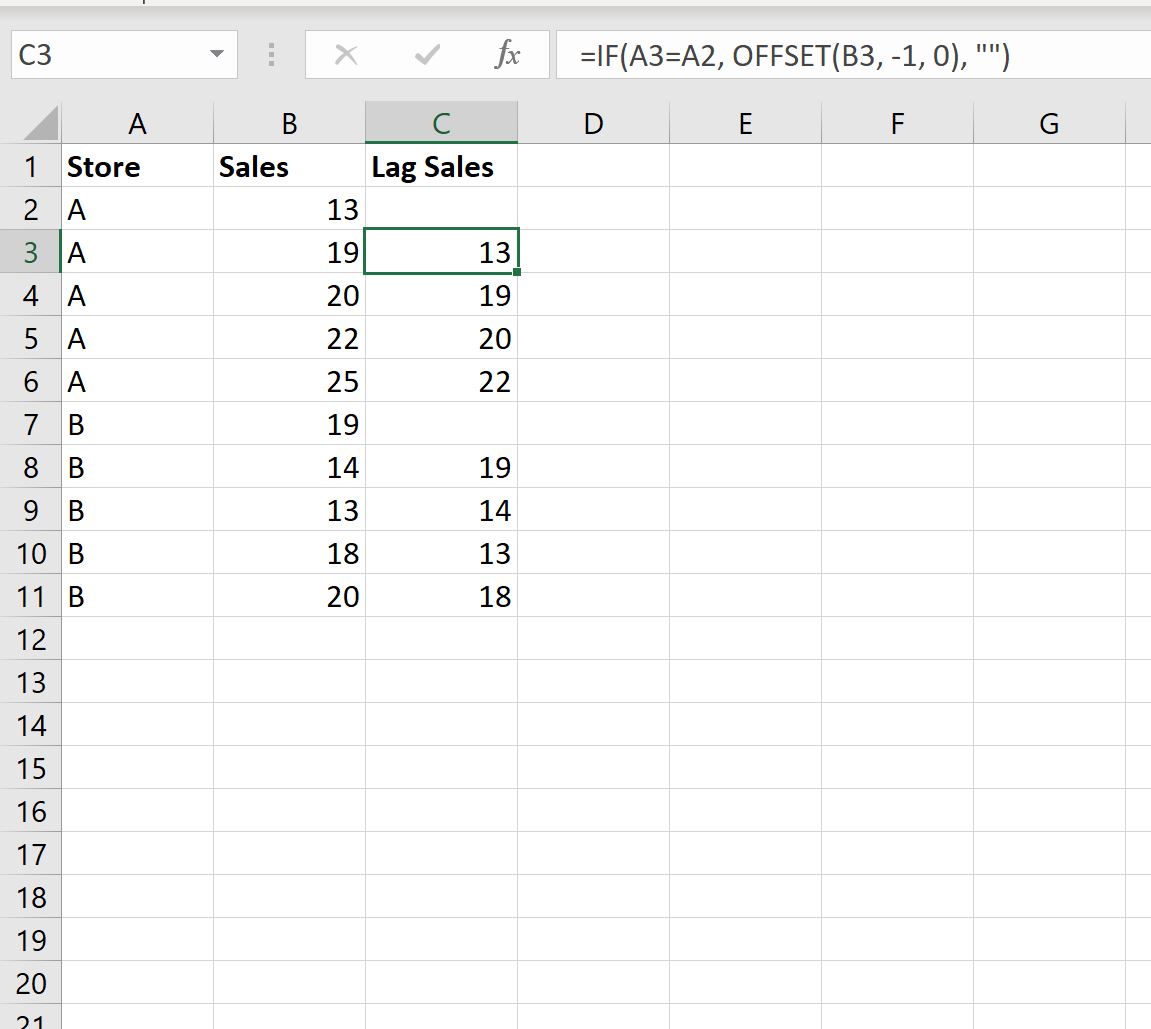
Cette fonction vérifie d’abord si la valeur du magasin dans la ligne actuelle est égale à la valeur du magasin dans la ligne précédente.
Si tel est le cas, il renvoie la valeur des ventes décalée. Si ce n’est pas le cas, il renvoie un blanc.
Par exemple, dans la ligne 3, la valeur des ventes était de 19 . Étant donné que la valeur du magasin dans la ligne 2 est égale à la ligne 3, la valeur décalée des ventes est calculée comme étant 13 .
Toutefois, dans la ligne 7, la valeur du magasin ne correspond pas à la valeur du magasin dans la ligne 6 ; une valeur vide est donc renvoyée au lieu d’une valeur de ventes décalée.
Ressources additionnelles
Les didacticiels suivants expliquent comment effectuer d’autres tâches courantes dans Excel :
Comment interpoler les valeurs manquantes dans Excel
Comment trouver les 10 principales valeurs dans une liste dans Excel
Comment trouver les 10 % supérieurs des valeurs dans une colonne Excel
